Желите да обришете и ресетујете кеш сличице у оперативном систему Виндовс 10? Имате ли проблема са сличицама? У овом водичу видећемо све начине за брисање и враћање минијатуре у Виндовс 10.
Шта је минијатурни кеш?
Предмеморија сличица није ништа друго него копија свих докумената, слика и сличица видео записа похрањених у датотеци. Виндовс 10 генерише и чува копију сличица за све документе, видео записе и слике на рачунару како би се оне могле приказати без одлагања када отворите фасциклу са једним од приказа подржаних сличицама.
Другим речима, сваки пут када отворите фасциклу која садржи видео снимке, документе и слике у приказу који подржава умањене сличице, Виндовс користи умањене сличице сачуване у кешу умањених сличица уместо да их поново генеришу. Ове датотеке са кеш картицама помажу Виндовсу да одмах прикаже сличице без одлагања.
У оперативном систему Виндовс 10, датотеке кеш сличица чувају се под Ц: Корисници УсерНаме АппДата Локални Мицрософт Виндовс Екплорер. Након навигације на горе наведену локацију, морате поништити избор опције Прикажи скривене датотеке оперативног система, као и приказати скривене датотеке и мапе.

Ако Виндовс 10 не приказује исправно минијатуре за једну или више датотека или ако су минијатуре оштећене, брисање кеш меморије треба да реши проблем.
3 начина за брисање привремене меморије у Виндовсу 10
Метод 1 од 3
Обришите предмеморију умањених сличица користећи Чишћење диска
Корак 1: Откуцајте Диск Цлеануп (Чишћење диска) у Старт менију или на траци задатака, а затим притисните тастер Ентер да бисте отворили алатку за чишћење диска.
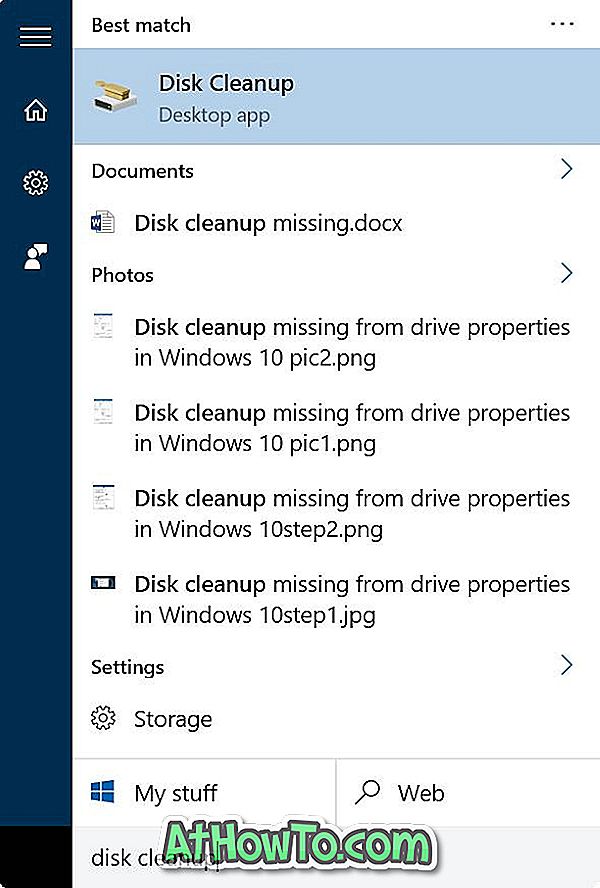
Корак 2: На екрану за избор уређаја изаберите системску диск јединицу (погон на којем је инсталиран Виндовс 10) и кликните на дугме У реду.

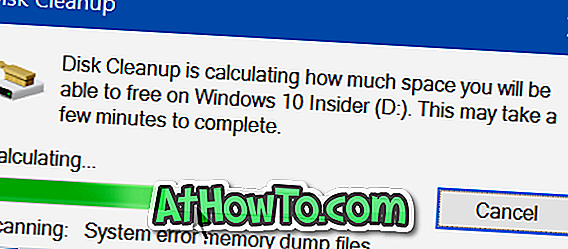
Корак 3: Када видите следећи дијалог, изаберите ОНЛИ Тхумбнаилс, а затим кликните на дугме ОК да бисте избрисали кеш сличице.
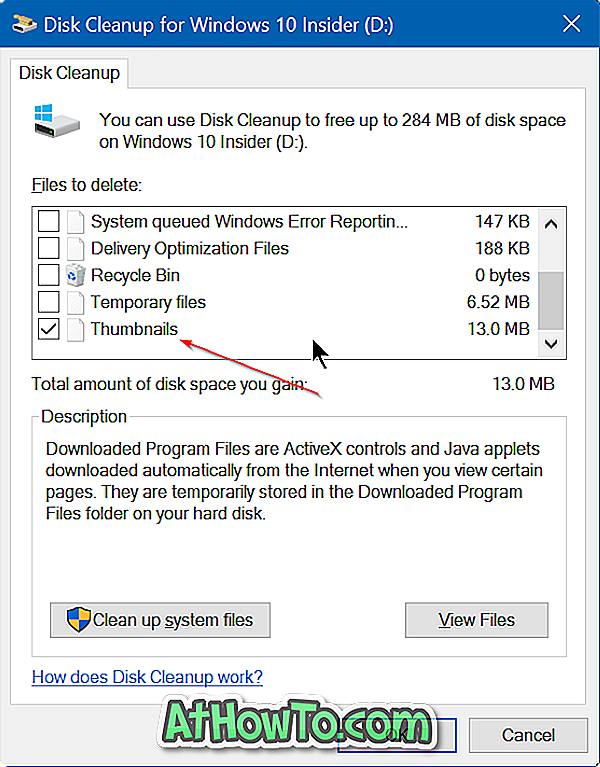
Кликом на дугме У реду приказује се следећи дијалог за потврду. Пре него што кликнете на дугме Да, уверите се да сте изабрали само умањене сличице да бисте избегли губитак података. То је то!
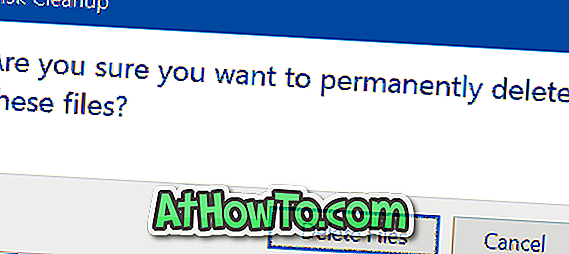
Виндовс ће аутоматски генерисати нове сличице када то буде потребно.
Метод 2 од 3
Обришите кеш минијатуре помоћу програма треће стране
Постоји много бесплатних алата за проналажење и брисање датотека кеш фајлова. Један од њих је Тхумбнаил Датабасе Цлеанер.
Употреба Тхумбнаил Датабасе Цлеанер за чишћење сличица
Корак 1: Преузмите Тхумбнаил Датабасе Цлеанер са ове странице.
Корак 2: Инсталирајте и покрените програм. Кликните на дугме за претрагу, а затим изаберите диск јединицу на којој је инсталиран Виндовс 10. \ т
Корак 3: Кликните на дугме Покрени претрагу да бисте почели да проналазите датотеке кеширања минијатура.
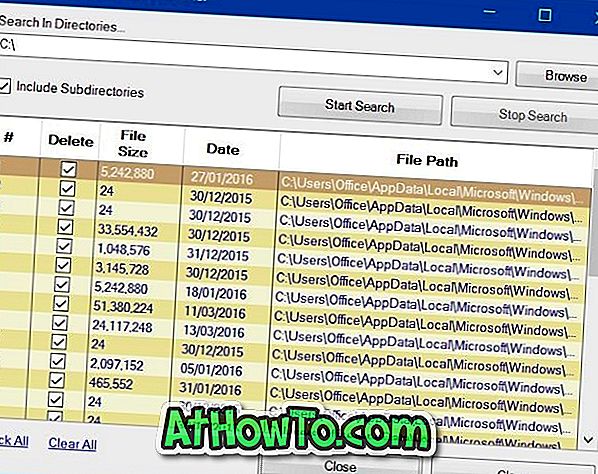
Корак 4: Изаберите све сличице, а затим кликните на дугме Очисти . То је све!
Метод 3 од 3
Користите Цомманд Промпт да бисте избрисали кеш сличица
Као и друге датотеке, датотеке предмеморије сличица могу се избрисати и помоћу командне линије. Иако можете користити горе наведене методе да бисте избрисали предмеморију сличица, понекад ћете можда морати да користите командни ред за исти посао.
Корак 1: Затворите све покренуте програме. Обавезно затворите и Филе Екплорер.
Корак 2: Кликните десним тастером миша на дугме Старт, а затим изаберите ставку Командна линија (Админ) . Кликните на дугме Да када видите промпт контроле корисничких налога (УАЦ).
Корак 3: У наредбеном ретку упишите сљедећу наредбу и притисните типку Ентер.
цд / д% усерпрофиле% АппДата Локални Мицрософт Виндовс Екплорер
Корак 4: Упишите аттриб-х тхумбцацхе _ *. Дб и притисните Ентер.
Корак 5: На крају, упишите дел тхумбцацхе _ *. Дб, а затим притисните тастер Ентер да бисте избрисали све датотеке кеша сличица.
Поново покрените рачунар да бисте довршили операцију.
Ако се минијатуре не приказују, погледајте наше сличице које се не приказују у водичу Виндовс Екплорер 10 Филе Екплорер.












